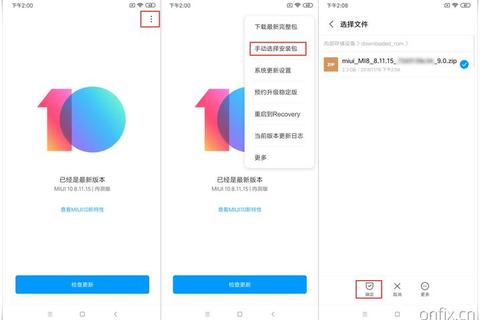在小米手机的使用过程中,许多用户会遇到下载软件时出现安装失败、解析错误或下载速度慢等问题。这些问题可能由权限设置、存储空间不足、网络波动或系统兼容性等多种原因引发。本文将从实际场景出发,针对下载小米软件时的常见故障,提供多种解决方案,涵盖权限调整、系统优化、工具推荐等核心内容,帮助用户快速定位问题并高效解决。
一、安装失败:权限与安全限制
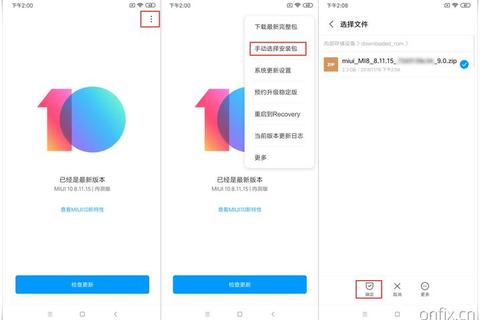
当系统提示“安装被阻止”或“未知来源应用安装受限”时,通常与安全设置相关。
1. 开启未知来源安装权限
进入 设置 > 应用设置 > 更多设置 > 系统安全 > 特殊权限 > 安装未知应用,选择对应的下载渠道(如浏览器、文件管理器),开启“允许来自此来源的应用”开关。
注意:仅从可信来源下载软件,避免恶意程序风险。
2. 关闭MIUI优化(临时方案)
若安装第三方应用时频繁失败,可尝试 设置 > 更多设置 > 开发者选项 > 关闭“MIUI优化”,此操作可能解决因系统限制导致的兼容性问题。
3. 检查应用权限冲突
部分安全类软件(如手机管家)可能拦截安装行为,需在 安全中心 > 权限管理 中解除限制。
二、解析软件包错误:从下载到安装的全面排查
若提示“解析包时出现问题”或“安装包已损坏”,需从下载源头和系统环境两方面排查。
1. 重新下载安装包
网络不稳定或下载中断可能导致文件不完整,建议切换Wi-Fi或使用4G网络重新下载。
优先通过 小米应用商店 下载,确保文件安全性和兼容性。
2. 清理存储与缓存
存储空间不足:进入 设置 > 存储,删除无用文件或转移数据至云盘,预留至少1GB空间。
系统缓存冲突:进入 设置 > 应用管理,清除“下载管理器”或相关应用的缓存数据。
3. 兼容性适配
旧版本软件可能无法适配新系统,尝试下载历史版本(如通过APKMirror等平台)。
检查系统版本是否过低,通过 设置 > 我的设备 > MIUI版本 更新至最新。
三、下载速度慢:优化网络与存储配置
1. 网络环境优化
切换至5GHz频段Wi-Fi,减少信号干扰。
关闭VPN或代理工具,避免网络认证失败。
2. 应用商店设置调整
进入 应用商店 > 设置,开启“智能下载”或“仅Wi-Fi下载”避免流量消耗。
清除应用商店缓存: 设置 > 应用管理 > 小米应用商店 > 存储 > 清除数据。
3. 使用第三方下载工具
推荐工具:
ADM(Advanced Download Manager):支持多线程下载,提升速度。
迅雷:适用于大型文件或游戏资源。
四、高级解决方案:系统级调试与恢复
若常规方法无效,可尝试以下操作:
1. 启用开发者模式
进入 设置 > 关于手机 > 连续点击MIUI版本 激活开发者选项,开启 USB调试 和 通过USB安装应用,使用电脑工具(如小米手机助手)安装。
2. 恢复出厂设置或双清
备份数据后,通过 设置 > 备份与重置 恢复出厂设置,或进入Recovery模式执行双清操作(清除数据和缓存分区)。
五、推荐工具与软件
1. 系统优化工具
小米手机助手:支持一键刷机、备份和数据传输,解决复杂安装问题。
CCleaner:深度清理系统缓存,释放存储空间。
2. 网络加速工具
WiFi助理:自动切换优质网络,提升下载稳定性(通过 Google Play 或 小米应用商店 下载)。
通过以上方法,用户可系统性解决下载小米软件时的各类问题。若仍无法解决,建议联系 小米官方客服 或前往授权维修点检测硬件故障。日常使用中,定期清理存储、更新系统,并优先通过官方渠道下载软件,可有效预防大部分问题。
文章已关闭评论!